12 プリセット・プール
プリセットとは
プリセットは、値の組を保存するための手段です。
プリセットには、"All"、"Dimmer"、"Position"、"Gobo"、"Color"、"Beam"、"Focus"、"Control"、"Shapers"、"Video" と名付けられた10個のデフォルトのプリセット・グループがあります。基本的に、プリセット・グループには、それ自身の種類の情報だけが保存できます。例えば、"Position" プリセットに保存できるのは Position 値だけです。
ただし、"All" プリセットは例外で、すべてのタイプの値に関する情報を保存できます。
Create Basic Window ポップアップを見ると "Dynamic" というボタンがありますが、これは自身はプリセット・プールではなく、プリセットタイプ・コントロールバーでの選択に従って自動的にタイプが変わるプール・ウィンドウです。
プリセット・プールはグループ・プールとよく似ていますが、もちろん違いもあります。
フィクスチャが何も選択されていない場合、プールのプリセットを1回押すと、そのプリセットが使用できるフィクスチャが選択されます。そして2回目に押したときは、アトリビュートに関連付けられたプリセットがプログラマで適用されます。これは、プリセットに保存されている値がアトリビュートに コピーされるわけではなく、フィクスチャに対して、プリセットに保存されている値を見に行くように指示していることを意味します。
これについては、このガイドのトピック14: 2番目のシーケンスで確かめます。
フィクスチャを選択した状態でプリセットを押すと、そのフィクスチャに対してプリセットが適用されます(フィクスチャがそれを使用している場合)。
プリセット・プールの作成
このガイドでは、"All"、"Position"、"Gobo" および "Color" プリセットを使います。また、"Dynamic" プールを試しに作成してみこともできます。
これらをどう配置するかは、あなた次第です。プールの作成とビューの保存の仕方は、すでに知っているでしょう。
また、見やすいように、プリセット・プールの枠を色分けしておくとよいでしょう。これは、プールのオプションで設定できます。
プールのタイトルボタンのある黄色マークを押して、Pool Options に入ってください。

Options ポップアップで、Frame Color をタップしてください。対象となるプールの枠色が表示され、ポップアップの左側で、新しい色を好きな方法で選択できます。
必要に応じて、プリセットの枠色を設定してください。なお、Dynamic プールは、選択されたプリセットタイプに従って色が変わるので、設定する必要はありません。
設定を行うと、例えば下のようになるでしょう。
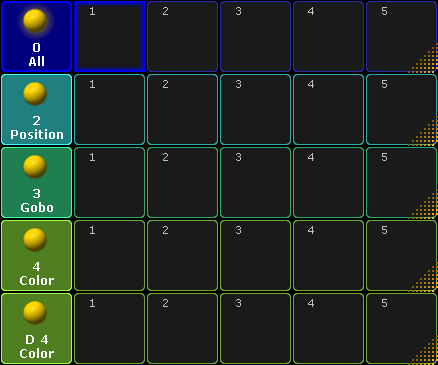
次のページ では、プリセットの作成について見ていきましょう。